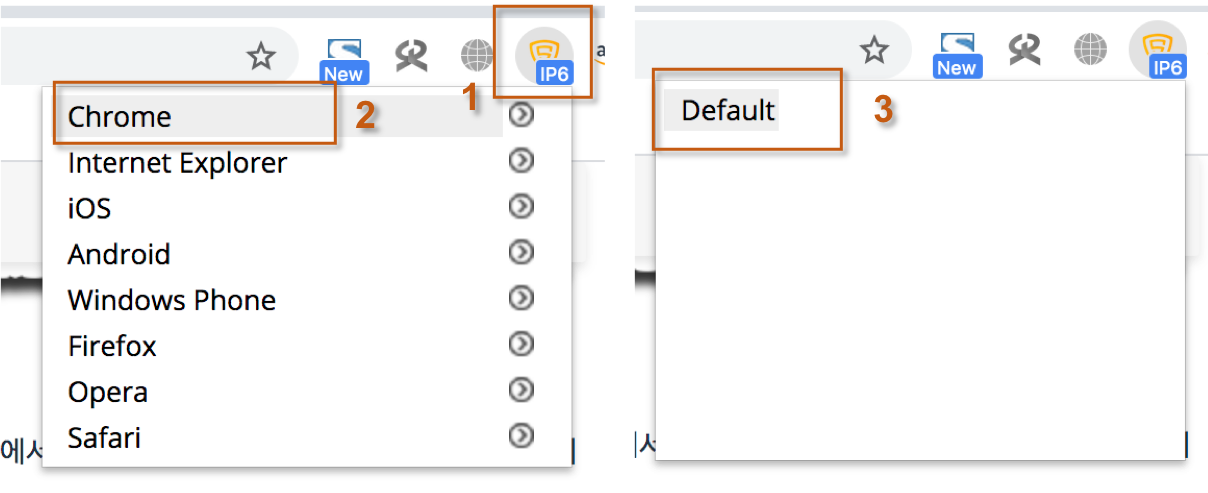custom rule 추가 2
Custom Rule 적용 실습 두번째로, AWS WAF 에서 제공하는 문자열 일치 기반으로 특정 user-agent 로 유입되는 트래픽을 차단하는 실습을 진행하도록 하겠습니다.
차단 설정을 하기에 앞서 사용자의 PC 에서 발생하는 트래픽이 user-agent 로 유입되는 것처럼 환경을 설정하기 위하여 이전 단계에서 설치하였던 Chrome Extension 을 사용하도록 하겠습니다.
크롬 브라우저에서 User-Agent Switcher 을 선택한 후 아래와 같이 “iOS” 와 “iPhone6”을 차례대로 선택합니다.
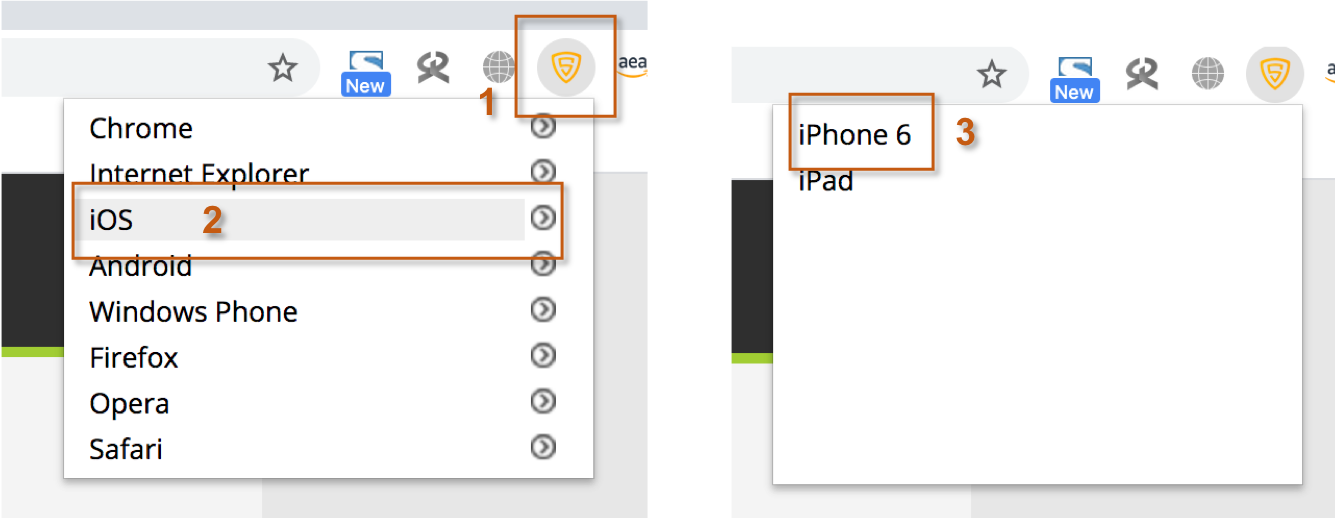
이제 이 상태에서는 브라우저에서 발생하는 모든 트래픽은 iPhone6 라는 user-agent를 헤더로 트래픽이 전송되게 됩니다. 이 상태에서 DVWA 페이지가 정상적으로 접속이 되는지 확인합니다.
페이지가 정상적으로 접속이 된다면 이번에는 해당 user-agent 로 유입되는 트래픽을 차단하는 정책을 Web ACL 에 추가하도록 하겠습니다. Web ACL 에 새로운 Rule 을 추가하기 위하여 아래와 같이 선택한 Web ACL 의 상세 화면 중 상단의 “Rules” 를 선택한 후 화면 우측의 “Add rules” 메뉴를 클릭합니다. 이 메뉴를 클릭하면 하위 메뉴를 확인할 수 있는데 하위 메뉴 중 “Add my own rules and rule groups” 메뉴를 클릭합니다.
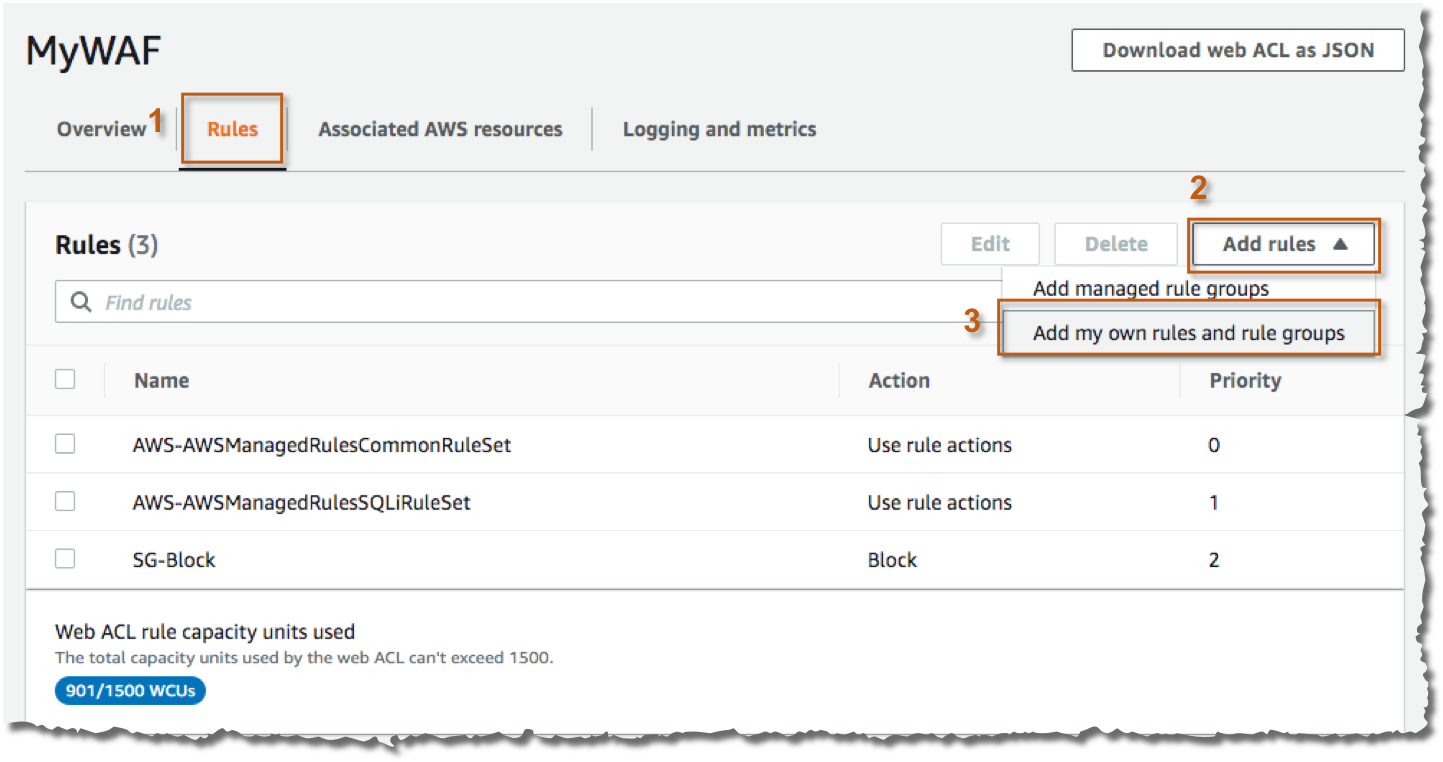
- 새로운 Rule 을 생성하기 위하여 다음과 같이 여러 옵션들을 정의합니다. 아래 3가지를 제외한 나머지는 모두 기본값으로 선택합니다.
- Name = 임의의 이름 입력 (ex. iphone-Block)
- Inspect = Header 선택
- Header Field Name = User-Agent 입력
- Match Type = Contains String 선택
- String to match = iphone 입력
- Text Transformation = Lowercase 선택
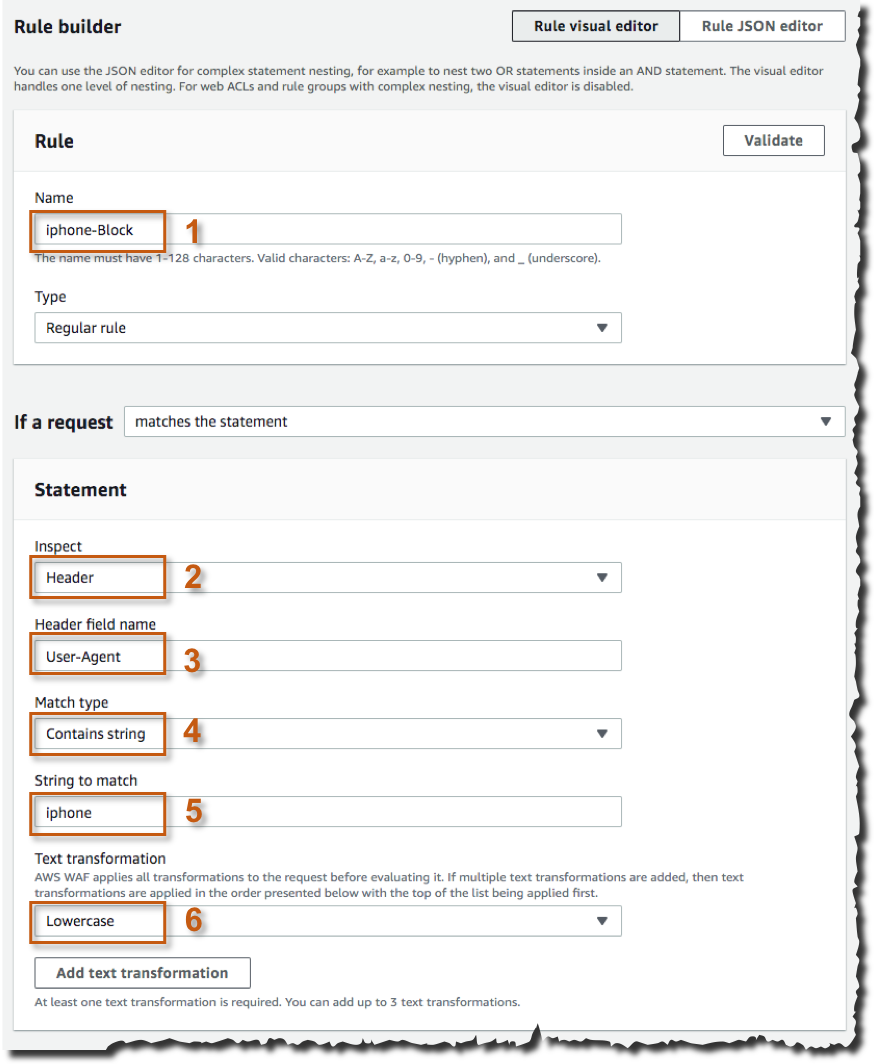
생성하려고하는 Rule 의 Default Action 이 Block 인 것을 확인한 후 “Add Rule” 버튼을 클릭합니다.
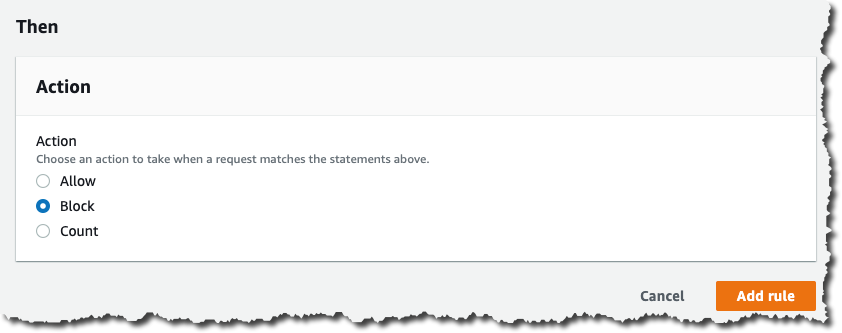
정상적으로 진행되는 경우 아래와 같이 새로운 Rule 생성이 되고 “Set rule priority” 화면으로 진행이 되게 되는데 별도의 Priority 설정이 필요 없으므로 “Save” 버튼을 클릭합니다.
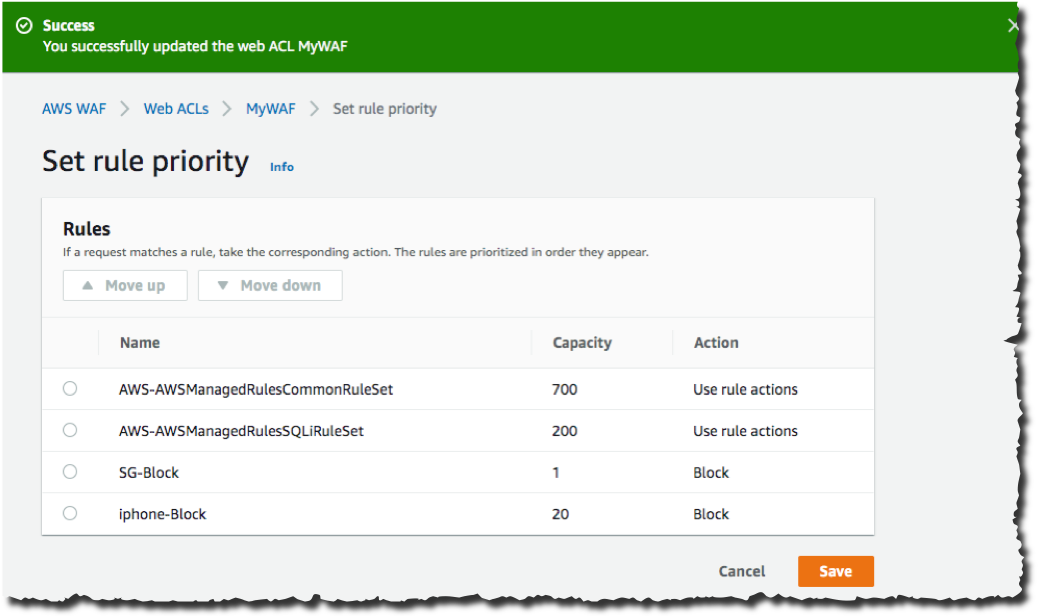
Web ACLs 화면에서 “Rules” 탭을 클릭하여 새로운 Rule 이 생성된 것을 확인합니다. 아래 화면과 같이 생성된 Rule 이 921 WCU 을 점유하는 것을 확인합니다.
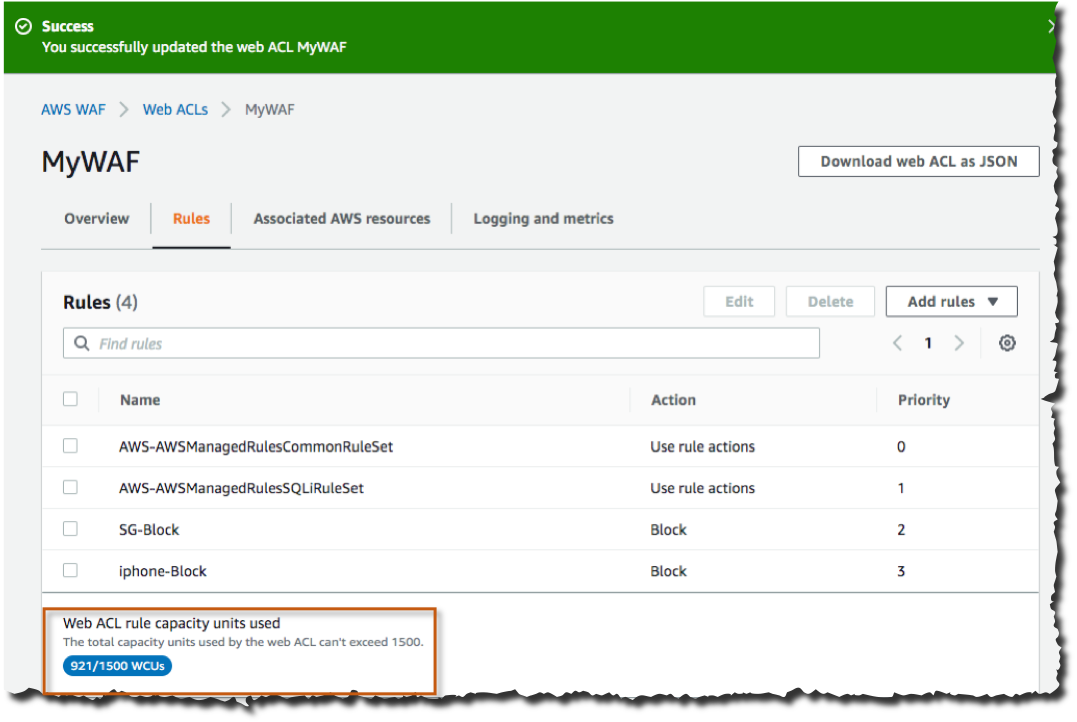
적용한 Rule 테스트
이제 특정 user-agent로 발생하는 트래픽을 차단할 수 있는 Rule 이 Web ACL 에 추가되었으므로 크롬 브라우저에서 다시 한 번 DVWA 로 접속해보도록 하겠습니다.
모든 설정이 정상적으로 이뤄졌다면 아래와 같이 “403 Forbidden” 메시지와 함께 차단된 것을 확인할 수 있습니다.

문자열 일치 기반 차단 기능을 확인하였으므로 User-Agent Switcher 를 아래와 같이 원복 합니다.